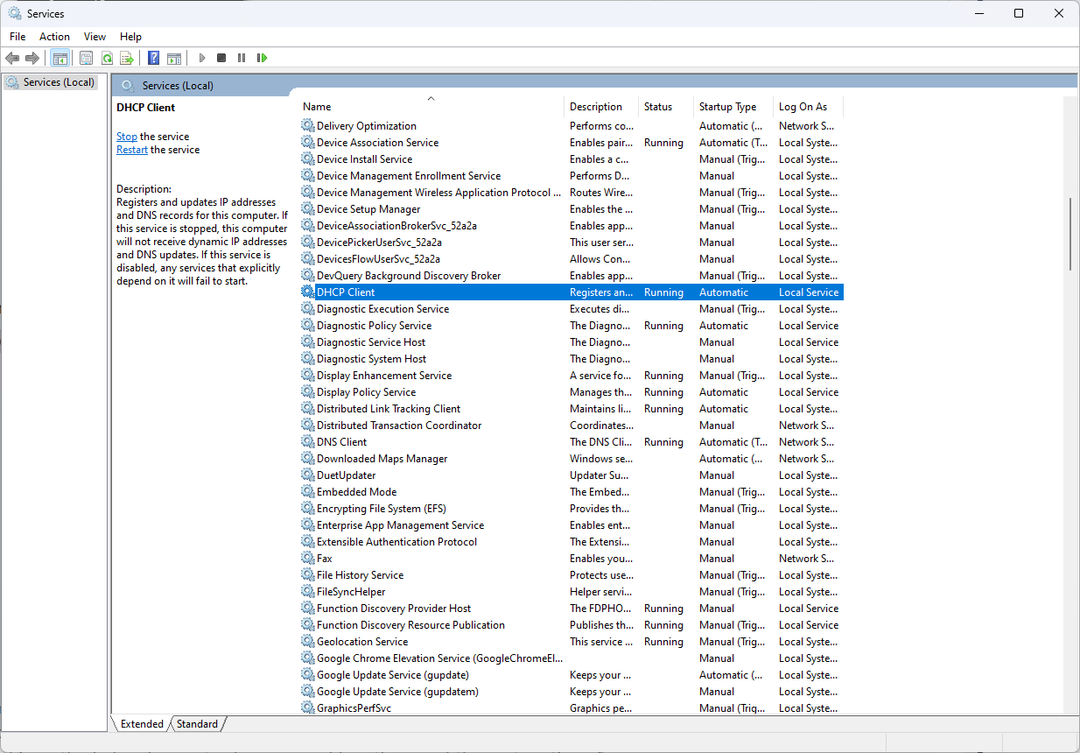- Ethernet ne deluje in to je lahko velik problem, ko delate od doma.
- Rešitev na kako popraviti Ethernet povezavo je preveriti omrežni gonilnik.
- Preverite tudi, ali je povezava dejansko omogočena, in preverite omrežni kabel.
- Nastavitve povezave preverite tudi po korakih iz tega vodnika.
![odpravljanje težav z ethernetom v sistemu Windows 10 [NAJBOLJŠE METODE]](/f/5d4ba4e1399d564b6852ecd6e6726d02.jpg)
Ta programska oprema bo popravila pogoste napake računalnika, vas zaščitila pred izgubo datotek, zlonamerno programsko opremo, okvaro strojne opreme in optimizirala vaš računalnik za največjo zmogljivost. Zdaj odpravite težave z računalnikom in odstranite viruse v treh preprostih korakih:
- Prenesite orodje za popravilo računalnika Restoro ki je priložen patentiranim tehnologijam (patent na voljo tukaj).
- Kliknite Zaženite optično branje najti težave s sistemom Windows, ki bi lahko povzročale težave z računalnikom.
- Kliknite Popravi vse za odpravljanje težav, ki vplivajo na varnost in delovanje vašega računalnika
- Restoro je prenesel 0 bralci ta mesec.
Čeprav se industrija IT počasi premika brezžične povezave povezave z žično mrežo še vedno obstajajo uporabe in prednosti.
Glavna prednost bi bila stabilnost. Medtem ko lahko na brezžične povezave vplivajo zunanje motnje, je njegov žični partner manj nagnjen k takim dejavnikom.
To je eden od razlogov, da so kabelske povezave še vedno priporočljive za strežnike, stroje za prenos, pretakanje medijevin igre na srečo.
Čeprav je povezave Ethernet lažje namestiti in upravljati kot brezžične povezave, jih lahko včasih reši glavobol za odpravljanje težav.
V tem članku bomo razpravljali kako lahko preverite osnove Ethernet povezave na računalniku z operacijskim sistemom Windows 10.
Kako lahko odpravim težave z ethernetom v sistemu Windows 10?
- Preverite, ali je povezava omogočena
- Preverite gonilnike
- Preverite omrežni kabel
- Preverite podatke o povezavi
- Preverite viruse
- Zaženite orodje za odpravljanje težav z internetno povezavo
- Povrnite gonilnik omrežne kartice
- Izklopite požarni zid in programsko opremo VPN
- Ponastavite omrežje
- Preverite omrežno strojno opremo
1. Preverite, ali je povezava omogočena
- Z desno miškino tipko kliknite Gumb Start in izberite Omrežne povezave.
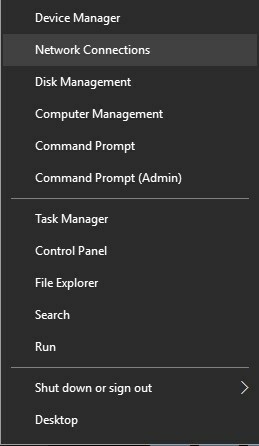
- Vse kar morate storiti je desni klik na njem in izberite Omogoči.
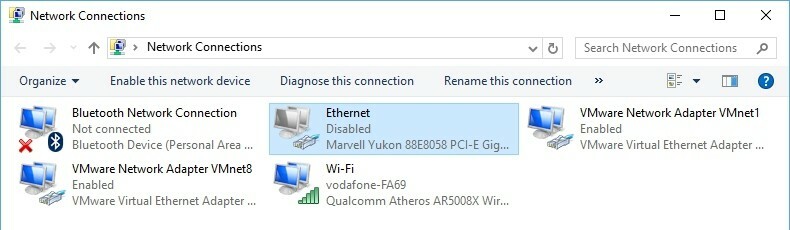
2. Preverite gonilnike
Ko odstranite gonilnike, priporočamo, da jih samodejno znova namestite. Ročni prenos in namestitev gonilnikov je postopek, ki tvega namestitev napačnega gonilnika, kar lahko povzroči resne okvare vašega sistema.
Varnejši in enostavnejši način za posodobitev gonilnikov v računalniku s sistemom Windows je uporaba samodejnega orodja.
Ta vrsta programske opreme samodejno identificira vsako napravo v vašem računalniku in jo ujema z najnovejšimi različicami gonilnikov iz obsežne spletne baze podatkov.
Nato lahko gonilnike posodabljate v serijah ali posamezno, ne da bi od tega morali uporabnik sprejeti kakršne koli zapletene odločitve.
⇒ Pridobite DriverFix
2.1. Če želite ročno posodobiti gonilnike, sledite tem korakom:
-
Desni klik na Gumb Start in izberite Device Manager.
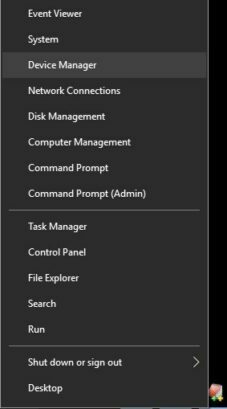
- Razširite seznam omrežnih vmesnikov in preverite, ali obstajajo težave z napravami.
- Prepoznajte Ethernet kartico, v tem primeru gre za gigabitni krmilnik Marvell Yukon 88E8058 PCI Express.
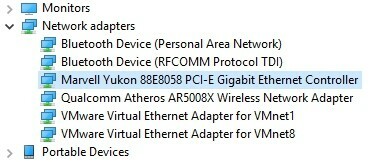
- Desni klik na njem in izberite Lastnosti.
- V Stanje naprave okno, bi to moralo pisati naprava delujepravilno.
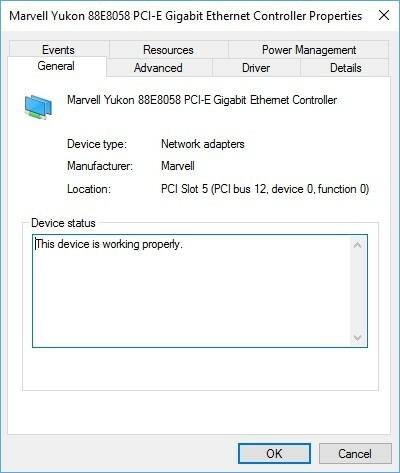
- Če ima ikona vašega krmilnika Ethernet vprašaj ali klicaj, znova namestite ustrezen gonilnik zanj.
3. Preverite omrežni kabel
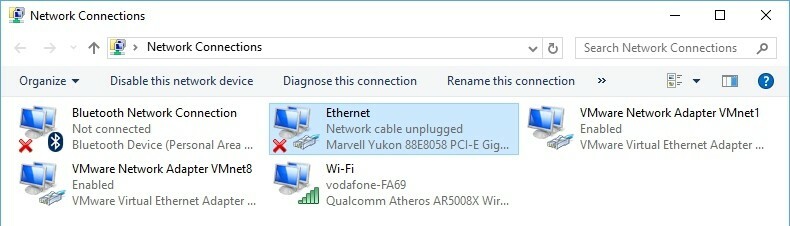
V Omrežne povezave Ko je ethernetna povezava omogočena, lahko tudi preverite njeno stanje. Kot lahko vidite na zgornji sliki, stanje te povezave pravi Omrežni kabel odklopljen.
To pomeni, da omrežna kartica ne more prepoznati, ali je nanjo priključen kabel.
Preverite, ali je en konec omrežnega kabla priključen na vrata Ethernet na vaši napravi, drugi konec pa na omrežje (usmerjevalnik, stikalo ali modem).
Zaženite sistemsko skeniranje, da odkrijete morebitne napake

Prenesite Restoro
Orodje za popravilo računalnika

Kliknite Zaženite optično branje najti težave s sistemom Windows.

Kliknite Popravi vse odpraviti težave s patentiranimi tehnologijami.
Zaženite optično branje računalnika z orodjem za popravilo Restoro in poiščite napake, ki povzročajo varnostne težave in upočasnitve. Po končanem pregledovanju bo popravilo poškodovane datoteke nadomestilo s svežimi datotekami in komponentami sistema Windows.
Če se zdi, da je vaš kabel priključen, ga poskusite odklopiti in znova priključiti.
Kabli se lahko poslabšajo pravočasno ali zaradi nepravilnega ravnanja. Če tvoj Ethernet adapter še vedno prikazuje omrežni kabel kot odklopljen, poskusite preklopiti na drug kabel.
Poskusite lahko tudi druga vrata na usmerjevalniku, stikalu ali modemu (če je na voljo več), saj lahko včasih ta vrata ne delujejo.
4. Preverite podatke o povezavi
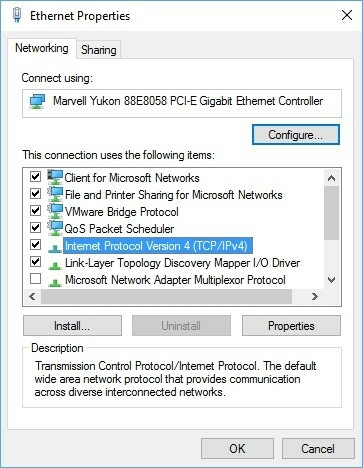
- Desni klik na Ethernet povezavi in izberite Lastnosti.
- V Ethernet lastnosti dvokliknite na okno Različica internetnega protokola 4 (TCP / IPv4) možnost.
- Tu lahko vnesete pravilne podatke za svojo povezavo.
- V večini primerov morate le omogočiti Samodejno pridobite naslov IP in Samodejno pridobite naslov strežnika DNS vendar obstajajo situacije, ko morate podrobnosti vnesti ročno.
Za to se boste morali posvetovati z navodili za konfiguracijo usmerjevalnika / stikala / modema ali podrobnosti pridobiti pri ponudniku internetnih storitev ali skrbniku omrežja.
Opomba: Medtem ko večina povezav uporablja IPv4, lahko v oknu Ethernet Properties najdete tudi možnost Različica internetnega protokola 6 (TCP / IPv6).
5. Preverite viruse
Nekateri virusi lahko blokirajo omrežne povezave na računalnikih z operacijskim sistemom Windows. Če je v vašem sistemu nameščena protivirusna programska oprema, jo lahko uporabite za skeniranje celotnega sistema.
Predlagamo, da uporabite napredno orodje za odstranjevanje virusov, saj je bilo zaradi njegove učinkovitosti in zaščitnih lastnosti označeno kot najboljši način za zaščito vaše naprave pred virusi.
Odlična novica je, da zaščitna učinkovitost ne prinaša stroškov za stabilnost vašega sistema in skoraj nič napak pri uporabi profesionalnega orodja.
⇒ Pridobite Bitdefender
6. Zaženite orodje za odpravljanje težav z internetno povezavo
- Pojdi do Začni in tip nastavitve.
- Pojdi do Posodobitve in varnost in izberite Odpravljanje težav.
- Izberite in zaženite Orodje za odpravljanje težav z internetno povezavo.
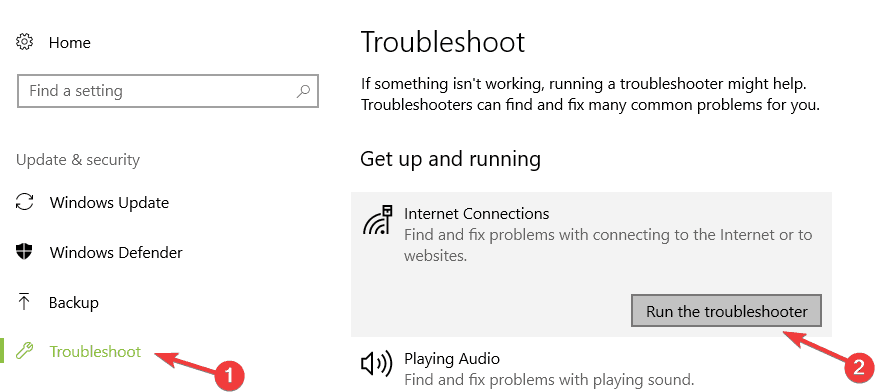
- Preverite, ali je vaša Ethernet povezava zdaj na voljo
- V nasprotnem primeru znova zaženite računalnik in znova preizkusite.
- PREBERI VEČ: Odpravljanje težav se ustavi, preden dokončate postopek? Popravite ga s pomočjo tega celotnega vodnika.
7. Povrnite gonilnik omrežne kartice
- Pojdite na Iskanje in zaženite Upravitelj naprav.
- Pojdi do Omrežni vmesniki in izberite omrežni vmesnik.
- Z desno miškino tipko kliknite omrežni vmesnik in pojdite na Lastnosti.
- V oknu Lastnosti izberite Zavihek gonilnik in pojdi na Povrni gonilnik.
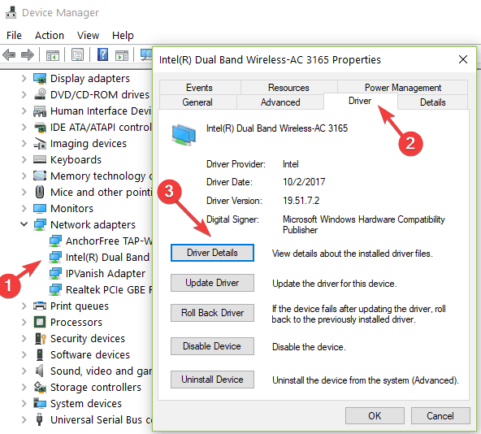
- Sledite navodilom na zaslonu do namestite prejšnjo različico gonilnika.
- Če gumb ni na voljo, to pomeni, da ni gonilnika, na katerega bi se lahko vrnili.
8. Izklopite protivirusni / požarni zid in programsko opremo VPN
- Pojdite na Start in zaženite Požarni zid Windows.
- Na levi stranski plošči izberite Vklopite in izklopite požarni zid Windows.
- Preverite dve možnosti, ki vam to omogočata onemogoči požarni zid.

- Znova preverite svojo Ethernet povezavo.
9. Ponastavite omrežje
- Pojdite na stran z nastavitvami in izberite Omrežje in internet, in pojdi na Stanje.
- Poiščite Možnost ponastavitve omrežja. Ta funkcija vam omogoča, da omrežno komponento nastavite na privzeto. Pozneje boste morda morali znova namestiti določeno omrežno programsko opremo.
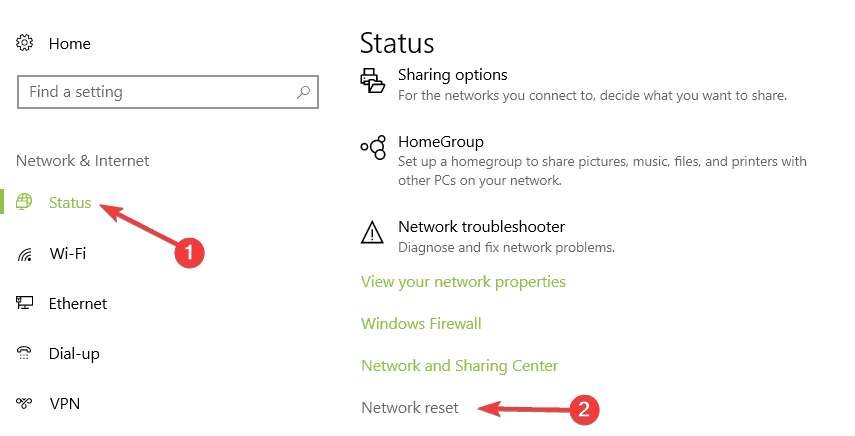
- Kliknite na Ponastavi zdaj in kliknite Da.
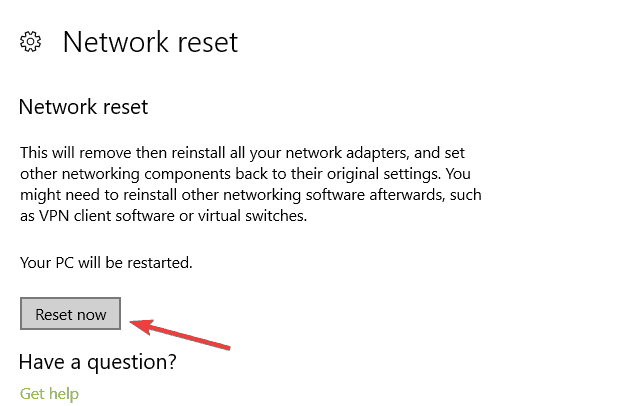
10. Preverite omrežno strojno opremo

Če sledite tem korakom in se še vedno ne morete povezati z žičnim omrežjem, težave morda niso povezane z računalnikom, temveč z omrežjem, s katerim se želite povezati.
Poskusite v omrežje povezati drug računalnik in preveriti, ali je na njem težava enaka.
V tem primeru se posvetujte z navodili za usmerjevalnik / stikalo / modem ali za podrobnosti o omrežju vprašajte skrbnika omrežja.
Upamo, da je bila vaša Ethernet povezava obnovljena z uporabo ene od naših rešitev, predstavljenih v tem članku.
Če ste prepričani, da je omrežje, s katerim se želite povezati, pravilno nastavljeno in se še vedno ne morete povezati z njim, prosite za nadaljnjo pomoč v spodnjem razdelku za komentarje.
 Še vedno imate težave?Popravite jih s tem orodjem:
Še vedno imate težave?Popravite jih s tem orodjem:
- Prenesite to orodje za popravilo računalnika ocenjeno z odlično na TrustPilot.com (prenos se začne na tej strani).
- Kliknite Zaženite optično branje najti težave s sistemom Windows, ki bi lahko povzročale težave z računalnikom.
- Kliknite Popravi vse odpraviti težave s patentiranimi tehnologijami (Ekskluzivni popust za naše bralce).
Restoro je prenesel 0 bralci ta mesec.

![7 nasvetov za povezavo računalnika z modemom [brez ethernetnega kabla]](/f/da18e484fdc90cb59ee1594efdef943f.png?width=300&height=460)